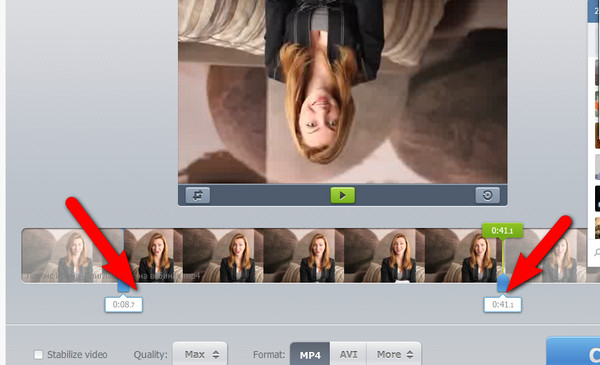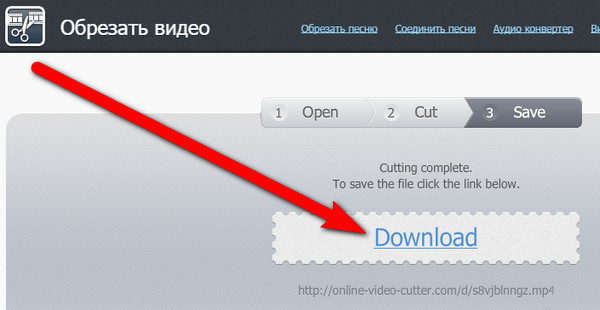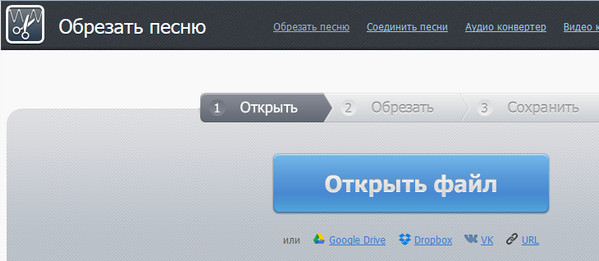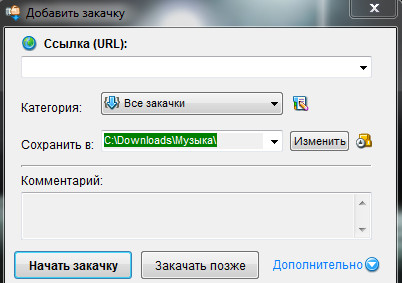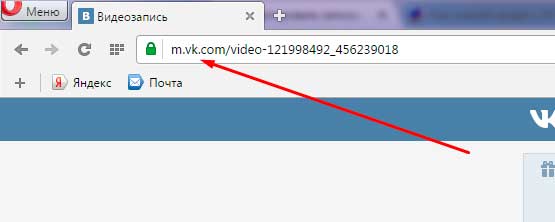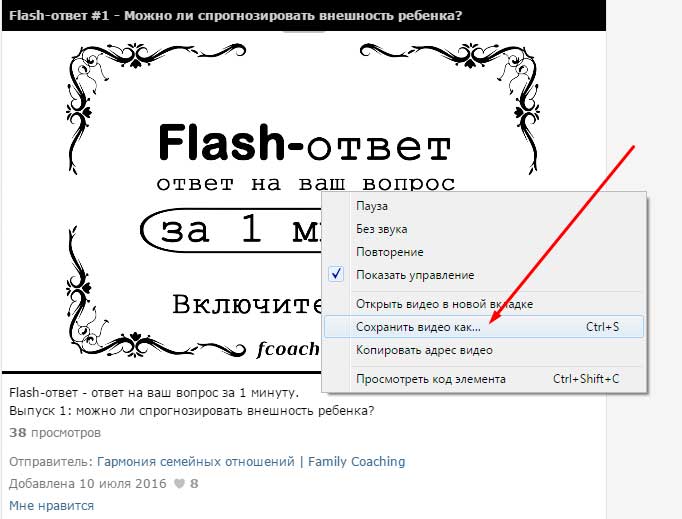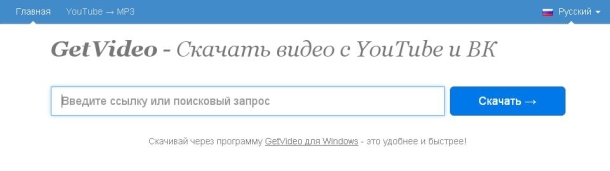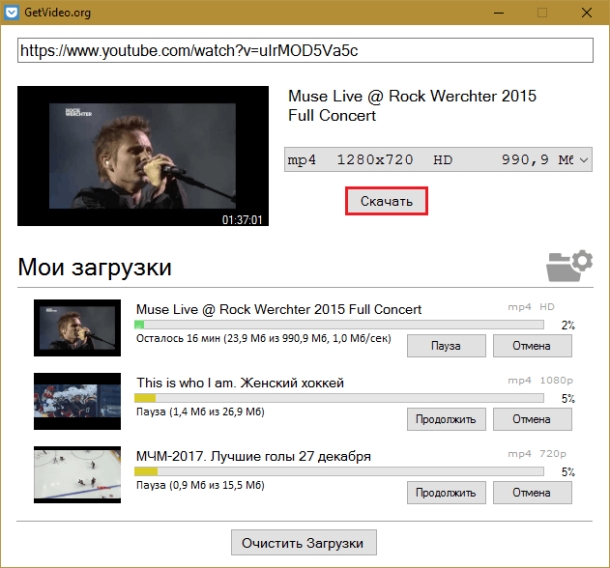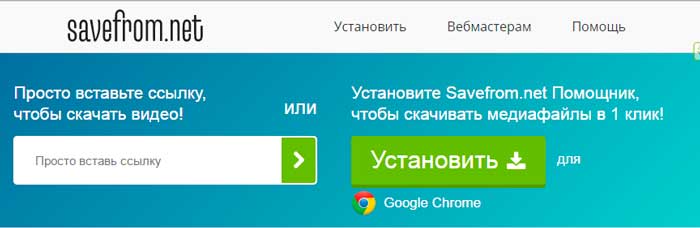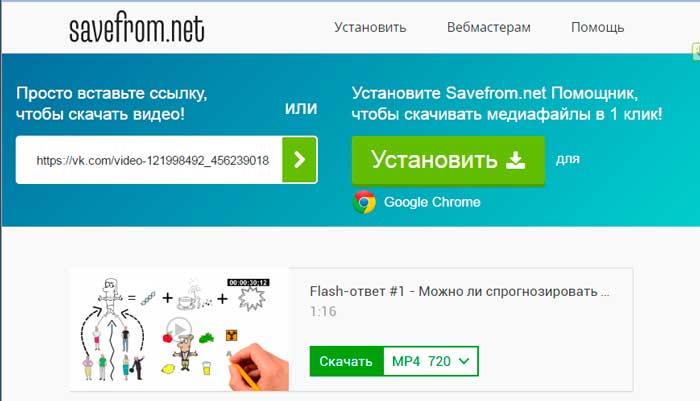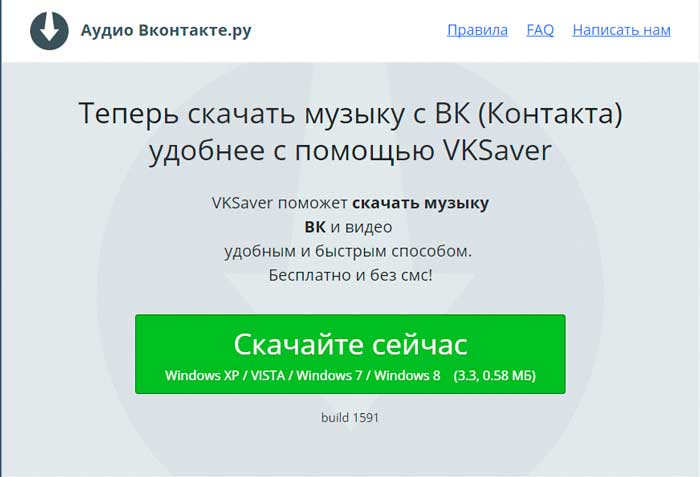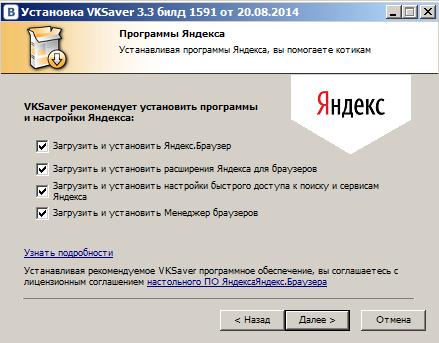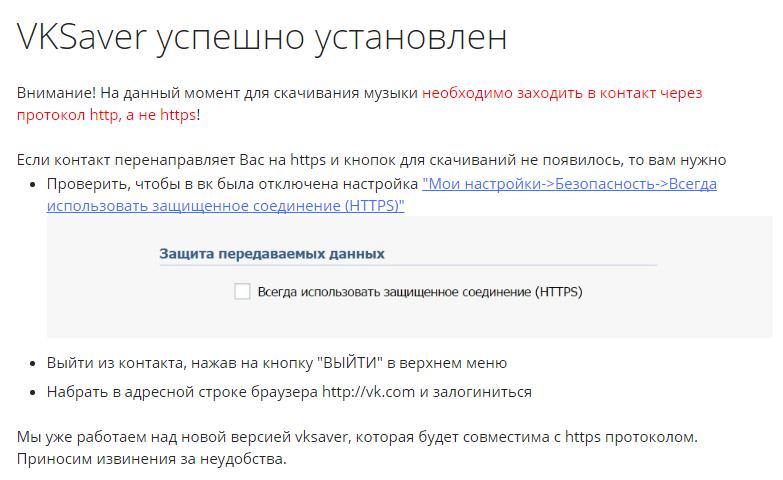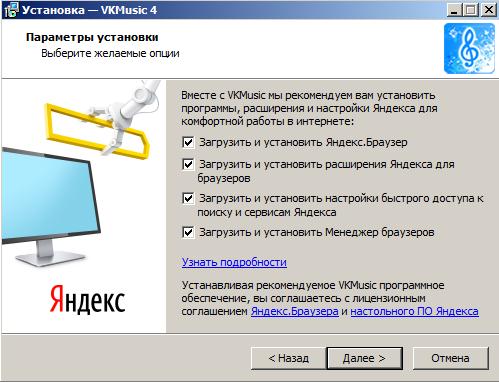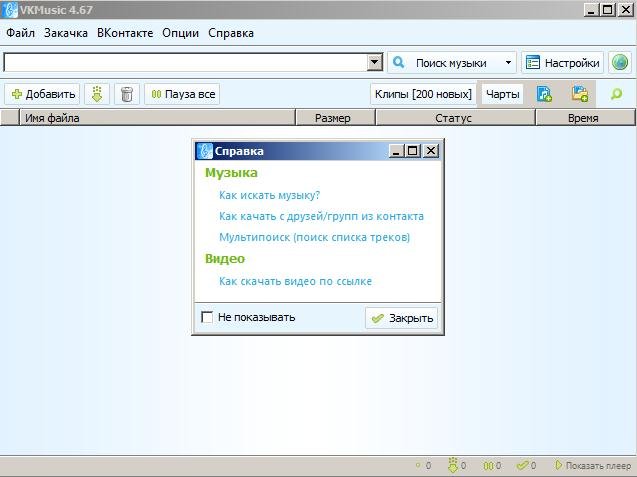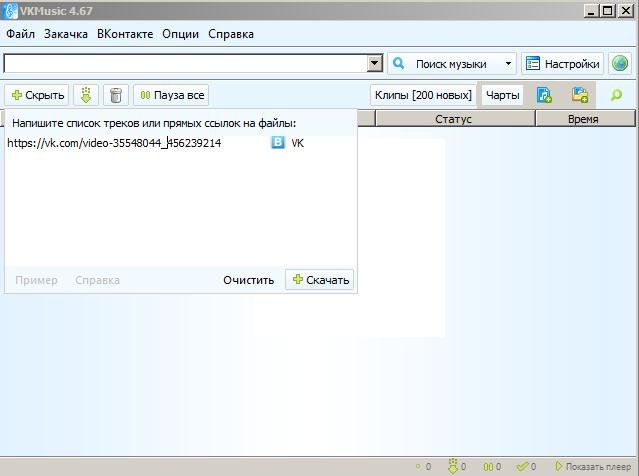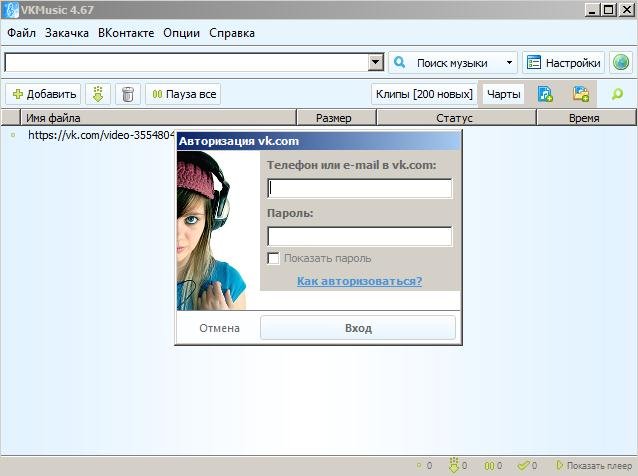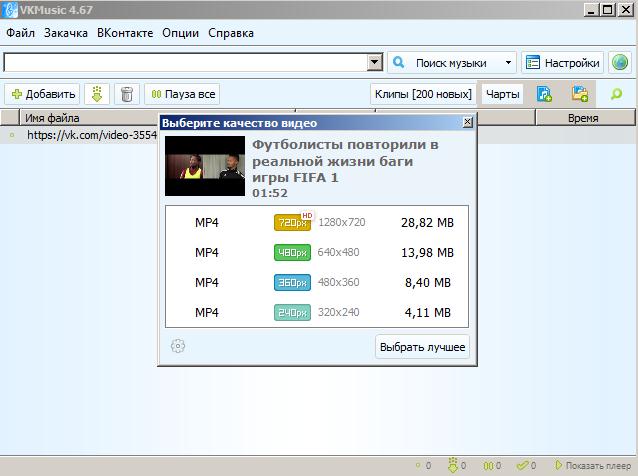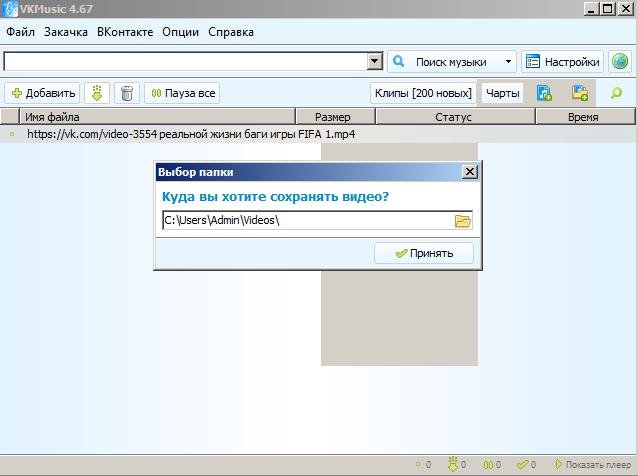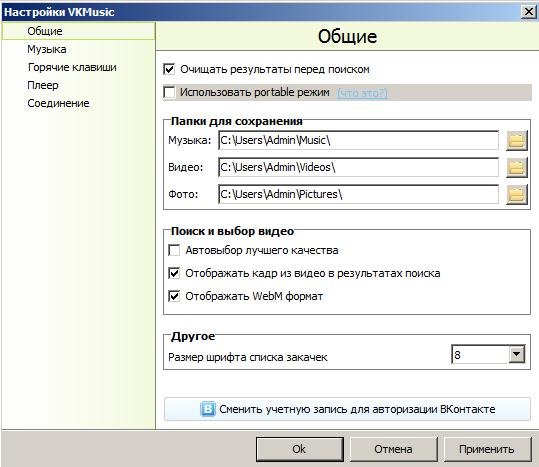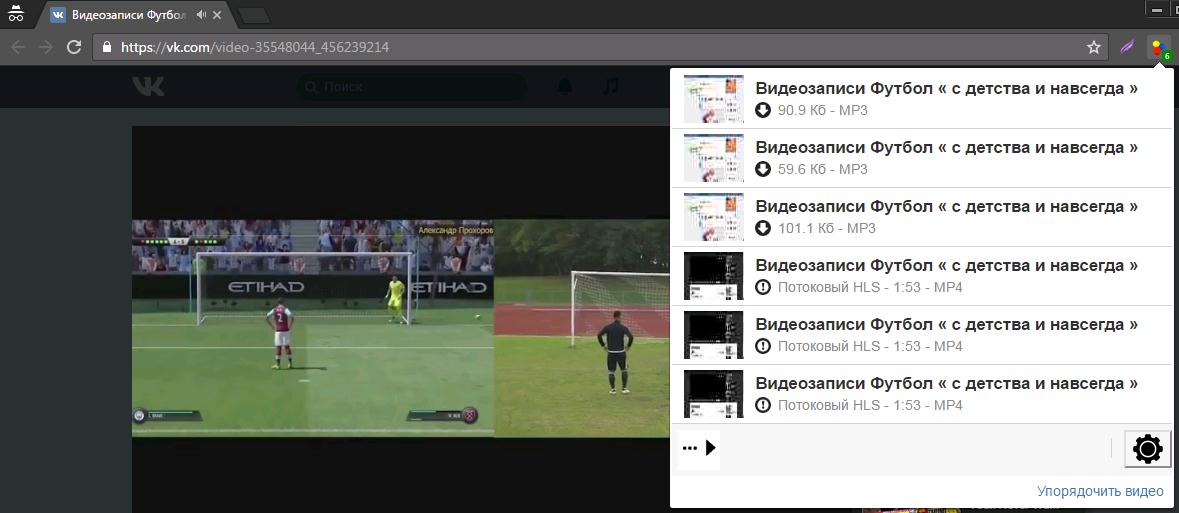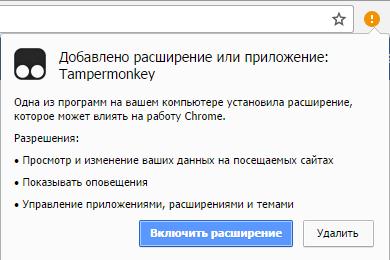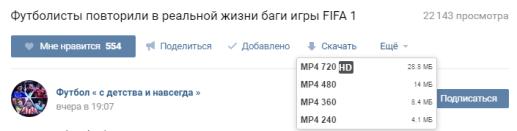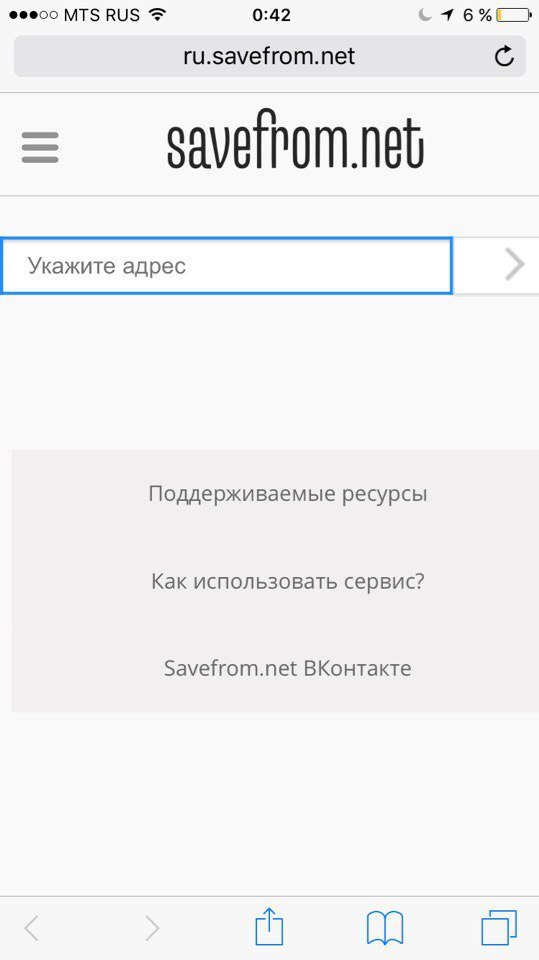Как вырезать видео в контакте
Как обрезать видео и аудиофайлы онлайн во ВКонтакте

Полностью адаптированной программы или сервиса по работе с видео для пользователей со слабым зрением, я в интернете не нашёл. Сервис, вернее приложение во ВКонтакте, мне кажется самым доступным. Он, сервис, не уступает в этом смысле даже лучшим программам по редактированию видео. А с применением трёх помощников для слабовидящих: экранного диктора, курсора большого размера и экраннойй лупы, о которых можно прочитать здесь, обработка видео и аудио файлов станет намного проще.
Кроме обрезки видео, это приложение можно использовать для обрезки и склеивания аудиофайлов, конвертирования видео и аудио в различные популярные форматы.
Регистрация на сервисе и установка приложения
Чтобы зарегистрироваться на сервисе, перейдите по ссылке:
http://vk.com/app3488444
Лучше всего это сделать в браузере Mozilla Firefox или в Google Chrom. Браузер Internet Explorer, при установке приложения на моём компьютере, переадресовал запрос на другой онлайн сервис: «Online Video Cutter» — также бесплатную, но, по-моему, менее удобную программу по обрезки видео и аудио файлов.
Перейдя по выше указанной ссылке, Вы попадёте на страницу добавления приложения по обрезки видео во ВКонтакте, поэтому сначала нужно создать свой аккаунт в этой соцсети, конечно, если у Вас его ещё нет.

1. Нажмите на кнопку «Регистрация».
2. На следующей странице введите своё имя и фамилию, Ваш пол и нажмите кнопку «Зарегистрироваться».
3. Для подтверждения регистрации на открывшейся странице введите номер Вашего мобильного телефона. Нажмите «Получить код».
4. На следующей странице введите код из полученной СМС и придумайте и введите в поле свой новый пароль. Нажмите «Войти на сайт».
5. Если у Вас не было аккаунта во ВКонтакте, то откроется новая страничка соцсети.

Теперь, когда приложение во ВКонтакте установлено, его больше не надо регистрировать.
Чтобы очередной раз войти в приложение по обрезке видео:
— войдите во ВКонтакте,
— выберите строчку «Приложения»,
— и откройте онлайн сервис, щёлкнув по картинке программы расположенной под заголовком Мои приложения.
Обрезка видео во ВКонтакте
Для того чтобы обрезать видеоролик сначала, или обрезать лишние кадры в конце, нужно открыть файл, установить метки, обрезать и сохранить файл.
Шаг 1
 Чтобы открыть видеоролик нажмите на огромную кнопку «Open file» и выберите видео на своём компьютере. Вам придётся подождать некоторое время, пока ролик загрузится на сайт сервиса. Скорость загрузки сильно зависит от скорости Вашего интернета.
Чтобы открыть видеоролик нажмите на огромную кнопку «Open file» и выберите видео на своём компьютере. Вам придётся подождать некоторое время, пока ролик загрузится на сайт сервиса. Скорость загрузки сильно зависит от скорости Вашего интернета.
Шаг 2
После загрузки на странице откроется окно плеера с видео и ниже покадровая строка с ключевыми кадрами.
В окне плеера, внизу, Вы увидите кнопку для пуска и остановки воспроизведения видео. Ниже покадровой строки, под первым и последним кадром, расположены метки — небольшие синие квадратики, под которыми при их перемещении открывается строка с отсчётом времени воспроизведения в данной точке.
Для того чтобы поставить метку в нужное место видео:
— наведите мышкой на квадратик. При этом вид курсора на экране изменится со «стрелки» на «руку»,
— потяните метку вправо или влево, удерживая левую кнопку мыши,
— отпустите кнопку.
— нажмите кнопку воспроизведения видео в окне плеера и проверьте, правильно ли Вы поставили метку. При этом воспроизводиться будет только оставшаяся часть видео,
— если метка стоит не на месте, потяните её ещё раз и проверьте точность установки, ещё раз запустив воспроизведение.
Шаг 3
После того, как метки установлены Вы можете нажать кнопку для выполнения обрезки, которая называется «Cut» и расположена ниже покадровой строки, в правом углу.
Перед обрезкой Вы можете выбрать формат видео, в котором оно будет сохранено. Нажмите одну из кнопок формата: MP4, AVI, MPEG, FLV.
После нажатия кнопки «Cut», программа начнёт обработку обрезанного видео. На это уйдёт какое-то время. Подождите, пока не откроется новая страница для записи обработанного видео.
Шаг 4
Чтобы скачать обработанное видео, нужно лишь нажать на появившуюся кнопку «Download», выбрать на Вашем компьютере место для записи и нажать кнопку «Сохранить».
Обрезка аудиофайлов и музыки во ВКонтакте

mp3cut — это программа для обрезки аудио-файлов. Поддерживает практически все форматы, позволяет создавать рингтоны, а также извлекать аудио из видео.
Чтобы открыть программу mp3cut:
— войдите во ВКонтакте,
— выберите строчку «Приложения»,
— и откройте онлайн сервис, щёлкнув по картинке программы расположенной под заголовком Мои приложения,
— затем выберите в меню «Обрезать песню»,
— нажмите кнопку «Запустить приложение».
Чтобы обрезать песню или любой аудиофайл:
Шаг 1
Нажмите кнопку «Открыть аудиофайл». Выберите файл на своём компьютере и нажмите кнопку «Открыть».
Шаг 2
После того, как файл загрузится, Вы увидите плеер со звуковой дорожкой. Слева расположена кнопка «Пуск», нажав на которую, можно прослушать трек.
Под звуковой дорожкой, вначале и в конце, расположены движки в виде квадратиков с окнами, в которых показывается время от начала трека.
Чтобы установить метку для обрезки аудиофайла, поставьте курсор на движок, и, удерживая левую кнопку мыши, перетащите метку в нужное место песни или аудиозаписи.
Запись будет воспроизводиться автоматически с того места, где Вы установите курсор.
Таким образом можно установить метки начала и конца воспроизведения аудиотрека.
Прослушать результат можно, нажав кнопку «Пуск», слева от дорожки.
Шаг 3
Прежде чем нажать кнопку «Обрезать», Вы можете выбрать необходимый формат нового аудиофайла.
Шаг 4
Чтобы сохранить файл, нажмите ссылку «Сохранить», расположенную в центре страницы. Выберите место на Вашем компьютере и нажмите кнопку Сохранить.
Соединить песни

учтите только, что:
1. Перемещать бегунки позиции можно стрелками с клавиатуры. Чтобы изменить позицию трека, нажмите стрелку, удерживая клавишу Ctrl.
2. Скорость объединения треков зависит от скорости вашего соединения с интернетом.
Онлайн аудио конвертер

Чтобы открыть программу в меню выберите «Аудио конвертер» и нажмите кнопку «Запустить приложение».
А дальше всё управление на одной странице. Две кнопки «Открыть» и «Конвертировать» и несколько простых настроек.
Видео конвертер

кнопки, но свои настройки.
Доступные форматы для конвертирования: mp4, avi, mpeg, flv, 3gp, Apple, Android, Samsung, Blackberry, Sony, Nokia, webm, gif.
ПРИМЕЧАНИЕ:
К сожалению, видео конвертер работает медленно и не совсем корректно. Например, после процесса конвертирования, казалось бы, нужно сделать следующий шаг — чтобы скачать обработанное видео, нужно лишь нажать на появившуюся кнопку «Download», выбрать на Вашем компьютере место для записи и нажать кнопку «Сохранить».
Однако эта кнопка, почему-то, так не работает!
Под кнопкой «Download» есть ещё две ссылки для сохранения видеофайла в облачные хранилища типа Dropbox, но у меня они также не сработали.
В конце статьи хочу ещё раз сказать, что для обрезки видео и аудио файлов приложение во ВКонтакте для слабовидящих пользователей — это лучшее, что я нашёл. А для конвертирования аудио и видео файлов, по-моему, лучше использовать специализированные программы.
В 2017 году соцсеть Вконтакте перестала поддерживать свой онлайн сервис обработки видео и аудио. Сервис с ВК окончательно переехал на Online Video Cutter по адресу: https://online-video-cutter.com.
К сожалению этот сервис плохо адаптирован к синтезаторам NVDA.
В следующей статье Вы узнаете о программе Киностудия (Windows Movie Maker), программе, которая позволяет обрезать видео даже, если Вы с трудом различаете изображение в видеоролике. Переходите на страницу и смотрите:
Как скачать видео с ВК

Самый популярный запрос на эту тему, которым меня регулярно бомбардируют знакомые – это как скачать видео с ВК онлайн без программ, да чтобы быстро и без вирусов. И я знаю ответ на этот вопрос. Дальше я расскажу, как это можно сделать.
1. Скачиваем видео с ВК через браузер
Самый простой способ – использовать для сохранения мобильную версию сайта. Делается это так:
1. Перейдите на страницу просмотра желаемого видеоролика. В адресной строке должен получиться адрес вроде vk.com/video-121998492_456239018
2. Теперь впишите в этом адресе букву m, чтобы начало выглядело так: m.vk.com/… В моем примере получится m.vk.com/video-121998492_456239018
3. Теперь нажмите Enter для перехода в мобильную версию.
4. Запустите воспроизведение видео.
5. Кликните правой кнопкой мыши по нему и выберите «Сохранить видео как…».
6. Укажите желаемое место и название для файла.
Вот таким нехитрым способом можно скачать видео с ВК без программ. Строго говоря, одну-то мы точно использовали – но браузер не считается.
Раньше работал и другой вариант: кликнуть по произвольному месту на странице правой кнопкой, выбрать Просмотр кода элемента, затем на вкладке Network найти самый большой файл и открыть его в новой вкладке. Однако с переходом ВК на новые типы трансляции он перестал действовать.
2. Скачиваем без программ онлайн, по ссылке
Интернет-сервисы позволяют скачать видео с ВК онлайн без программ по ссылке. Никаких лишних установок не требуется, не надо искать рабочую программу – можно просто брать и сохранять файл в подходящем формате.
2.1. GetVideo.org
Главное достоинство GetVideo.org — онлайн-сервиса и одноимённой программы для Windows — в максимальной простоте и удобстве в использовании.
Интерфейс программы будет понятен даже не самому продвинутому пользователю на интуитивном уровне. Чтобы закачать нужный видео- или аудиофайл, достаточно совершить всего пару кликов.
Благодаря программе доступна загрузка роликов из ВКонтакте, YouTube, Одноклассники, Vimeo, Instagram и др. При этом GetVideo обладает рядом преимуществ, которыми не смогут похвастаться другие программы. Например, она позволяет извлекать звуковой ряд в формате mp3 из любого видео, размещённого на YouTube. Скачивать mp3 можно с помощью одноименной программы для Windows.
Немаловажно, что по ходу закачки пользователь получает возможность выбрать и интересующее его разрешение. Сохранять можно и ролики в разрешении 4К; программа укажет точный объём файла ещё до того, как он начнёт скачиваться.
Минусов у клиента не обнаружено.
Для работы с программой необходимо:
Также программа GetVideo способна сама находить интересующие ролики по поисковому запросу, указанному в строке «Вставить ссылку».
Тем, кто качает ролики в больших количествах и делает это достаточно часто, стоит установить фирменное приложение программы GetVideo по адресу: getvideo.org/download. Оно позволит совершать загрузки больших объемов за меньшие сроки.
Кроме того программа:
Установка GetVideo на компьютер потребует следования несложным инструкциям:
2.2. Savefrom.net
Самый популярный и, пожалуй, самый удобный сервис подобного рода располагается по адресу ru.savefrom.net.
Как пользоваться сервисом:
1. Сначала откройте страницу с желаемым видео и скопируйте из адресной строки путь к ней.
2. На главной странице в поле ввода вставьте ссылку на страницу с видео.
3. Дождитесь появления миниатюры видео и кнопки для выбора качества.
4. Укажите предпочитаемый формат. Загрузка начнется автоматически.
3. Программы для скачивания видео с ВК
Программы часто бывают даже удобнее сервисов. Они позволяют указать общие настройки качества для скачивания, а не выбирать их по отдельности. В некоторых реализован механизм одновременной загрузки нескольких видеороликов. Наконец, локально установленные программы не страдают от наплыва пользователей на сервис.
3.1. Vksaver
Официальный сайт — audiovkontakte.ru. Эту программу чаще всего вспоминают первой – не только из-за удачно подобранного названия, но и за ее умение сохранять мультимедийные файлы. Причем эта популярность для многих вышла боком: программу стали активно подделывать, распространяя под ее видом вирусы, которые воровали пароли от страниц Вконтакте и т.д. Так что брать ее надо исключительно с официального сайта.
На время установки рекомендуется закрыть браузеры, поскольку программе нужно настроить интеграцию с ними. Также система может потребовать подтверждение установки, с которым нужно согласиться. Если не хотите менять настройки (см. минусы), то будьте внимательны и снимите все галочки в установщике.
После установки VKSaver (по крайней мере, сейчас) честно предупреждает, что дополнительно потребуется изменить настройки Вконтакте и отключить постоянное использование защищенного соединения.
В интерфейсе ВК эта настройка с уже снятой галочкой выглядит так.
Внимание! Браузеры могут принудительно переводить ВК на страницы с https, поэтому нормально запустить VKSaver не удастся – потребуются дополнительные настройки, которые снижают вашу безопасность в сети.
Настоятельно не рекомендуется заниматься этим без четкого понимания, что вы делаете и зачем это вам нужно. Если не хотите рисковать, лучше воспользуйтесь другой программой для скачивания.
В работе программа проста:
3.2. VKMusic
Официальный сайт — vkmusic.citynov.ru. В этой программе чувствуется любовь к деталям и стремление к простоте. VKMusic предоставляет массу настроек и в то же время отлично справляется с загрузкой видео.
Минусов кроме традиционного прицепа с Яндекс-штуками не обнаружено. Убедитесь, что вы сняли галочки при установке.
Программа спокойно работает по HTTPS, скачивает быстро и безупречно – что еще нужно? На мой взгляд, лучшее средство на текущий момент.
При запуске отображает окошко со ссылками на обучающие материалы. Очень удобно для новичков, да и опытный пользователь может узнать какие-то детали. Если поставить галочку, то при следующем включении окошко уже не покажется.
Вот как работать с программой:
1. Перейдите на страницу видео, которое хотите скачать, и скопируйте ссылку на него из адресной строки. Теперь в главном окне VKMusic нажмите на кнопку «Добавить». Откроется список, в который можно внести адреса видео. Вставьте скопированный адрес в него.
Лайфхак: смело копируйте и вставляйте несколько адресов подряд. Программа поддерживает скачивание сразу многих файлов, так что проблем с этим не будет.
2. Если это первый запуск, то появится окошко с запросом авторизации. Введите свои данные (телефон или e-mail, пароль) и нажмите кнопку Вход.
3. На следующем шаге потребуется указать качество, в котором вы хотите сохранить файл. Можно нажать «Выбрать лучшее», чтобы не думать над выбором. Правда, чем выше качество, тем дольше будет идти скачивание.
4. Программа спросит, куда нужно положить результаты скачивания. Укажите желаемую папку и нажмите кнопку «Принять».
5. Дождитесь окончания загрузки. Все, можно наслаждаться просмотром видео без захода на сайт.
Добавлю пару слов о фишках программы. Во-первых, это шикарное меню. Если открыть пункт Вконтакте, можно увидеть выбор из популярных мест. Очень удобно.
Во-вторых, возможность настроить различные параметры, от папок для файлов до выбора форматов и горячих клавиш (на случай если понадобится скачать сотню-другую видео). Там же можно сменить авторизацию, если ролики находятся в личных файлах у разных пользователей ВК.
Подытожу: в категории как скачать видео с Вконтакте на компьютер программа VKMusic – лучшее, что сейчас есть на просторах интернета.
4. Дополнения для браузера
Дополнения интегрируются в браузер и позволяют легко скачать видео без запуска дополнительных программ.
4.1. Video DownloadHelper
Про плагин Video DownloadHelper я уже писал в статье, посвященной скачиванию с YouTube. Для Вконтакте он также работает, правда, лишь в браузерах Google Chrome и Mozilla Firefox – именно такие варианты предлагаются на страничке дополнения www.downloadhelper.net.
Работать с плагином очень легко:
Скачивание начнется после указания места, куда нужно сохранить файл.
Кстати, так можно скачать видео с ВК с сообщений – плагину неважен источник, лишь бы видео можно было проиграть.
4.2. Дополнение от Savefrom.net
На Savefrom.net кроме непосредственно скачивания предлагается также установить дополнение для браузера. Сначала его надо загрузить с главной страницы ресурса, затем установить. В процессе установки рекомендую снять галочки с вездесущих сервисов Яндекса.
Внимание! Данное дополнение основано на скриптах TamperMonkey. Скрипты – это мощный инструмент, которым нужно пользоваться осторожно. Откажитесь от установки скриптов, которые вызывают у вас хоть малейшее сомнение, например, если вам неизвестно, откуда этот скрип взялся.
После установки необходимо будет разрешить работу со скриптами.
С дополнением скачивание становится весьма простым делом:
1. Откройте страницу с видео, нажмите кнопку «Скачать» под роликом.
2. Выберите желаемый формат и кликните по нему.
3. Скачивание начнется автоматически, по умолчанию в ту же папку, куда сохраняются файлы в браузере.
5. Как скачать видео с ВК на телефон
Если под рукой есть компьютер – то можно просто загрузить видео на него любым описанным выше способом, а затем отправить файл на смартфон. Как это сделать, я описывал в статье про скачивание с Ютуба.
При использовании мобильного браузера сработает и Savefrom.net. Кстати, мобильная версия выглядит очень просто, никаких лишних деталей – молодцы, разработчики!
Напоследок напомню о правилах безопасности. В идеале вы не должны вводить пароль от своего аккаунт Вконтакте где-либо, кроме официального сайта. Просто по той причине, что его могут украсть недобросовестные разработчики программ-загрузчиков. Рекомендую завести для этого отдельный аккаунт, который не жалко будет потерять.
Пишите свое мнение об этих вариантах в комментариях. А если знаете что-то лучше VKMusic – обязательно поделитесь со мной!
 Чтобы открыть видеоролик нажмите на огромную кнопку «Open file» и выберите видео на своём компьютере. Вам придётся подождать некоторое время, пока ролик загрузится на сайт сервиса. Скорость загрузки сильно зависит от скорости Вашего интернета.
Чтобы открыть видеоролик нажмите на огромную кнопку «Open file» и выберите видео на своём компьютере. Вам придётся подождать некоторое время, пока ролик загрузится на сайт сервиса. Скорость загрузки сильно зависит от скорости Вашего интернета.